โดย Jawad
ในโพสต์บล็อกนี้เราจะสำรวจวิธีการตั้งค่าและเรียกใช้โมเดล Alibaba Cloud Open Source Qwen 0.5 โดยใช้ Ollama และ Open WebUI บน อินสแตนซ์ ECS เมื่อเสร็จสมบูรณ์แล้วเราจะสามารถใช้ความสามารถของโมเดล Qwen ได้ผ่านอินเทอร์เฟซเว็บที่ใช้งานง่าย นี่คือวิดีโอ:
สำหรับการสาธิตแบบง่ายๆ นี้ ผมจะใช้ ecs.g7.large (2 คอร์, RAM 8 GB) อย่างไรก็ตามเมื่อเลือกอินสแตนซ์ ECS โปรดพิจารณาปัจจัยหลักเหล่านี้สำหรับเวิร์กโหลด AI:
• CPU/GPU: มองหาอินสแตนซ์ที่มีจำนวน vCPU สูงกว่าและใช้ GPU เพื่อการคำนวณแบบจำลองที่มีประสิทธิภาพ
• หน่วยความจำ: โมเดลอย่าง Qwen อาจใช้หน่วยความจำมาก ดังนั้นควรใช้หน่วยความจำมากกว่าที่ผมใช้อยู่
• พื้นที่จัดเก็บข้อมูล: พื้นที่จัดเก็บข้อมูลแบบ SSD ช่วยเพิ่มความเร็วในการอ่าน/เขียน ซึ่งเป็นสิ่งสำคัญสำหรับการโหลดโมเดล
• แบนด์วิดท์: ตรวจสอบให้แน่ใจว่าแบนด์วิดท์เพียงพอสำหรับการโต้ตอบที่ราบรื่นผ่าน Open-WebUI
ทำตามขั้นตอนเหล่านี้เพื่อสร้างอินสแตนซ์ของคุณ:
ใช้ SSH เพื่อเชื่อมต่อ:
ssh root@<your-instance-public-ip>อัปเดตและติดตั้ง Docker:
apt update
apt install docker.io
apt install docker-composeสร้างไฟล์ docker-compose.yml โดยใช้ตัวแก้ไข nano หรือ vi:
version: '3.8'
services:
ollama:
image: ollama/ollama
container_name: ollama
volumes:
- ollama:/root/.ollama
ports:
- "11434:11434"
restart: always
open-webui:
image: ghcr.io/open-webui/open-webui:ollama
container_name: open-webui
volumes:
- ollama:/root/.ollama
- open-webui:/app/backend/data
ports:
- "3000:8080"
restart: always
volumes:
ollama:
open-webui:บันทึกเนื้อหาข้างต้นลงในไฟล์ชื่อ docker-compose.yml ในไดเร็กทอรีและบริการที่คุณต้องการโดยใช้:
docker-compose up -d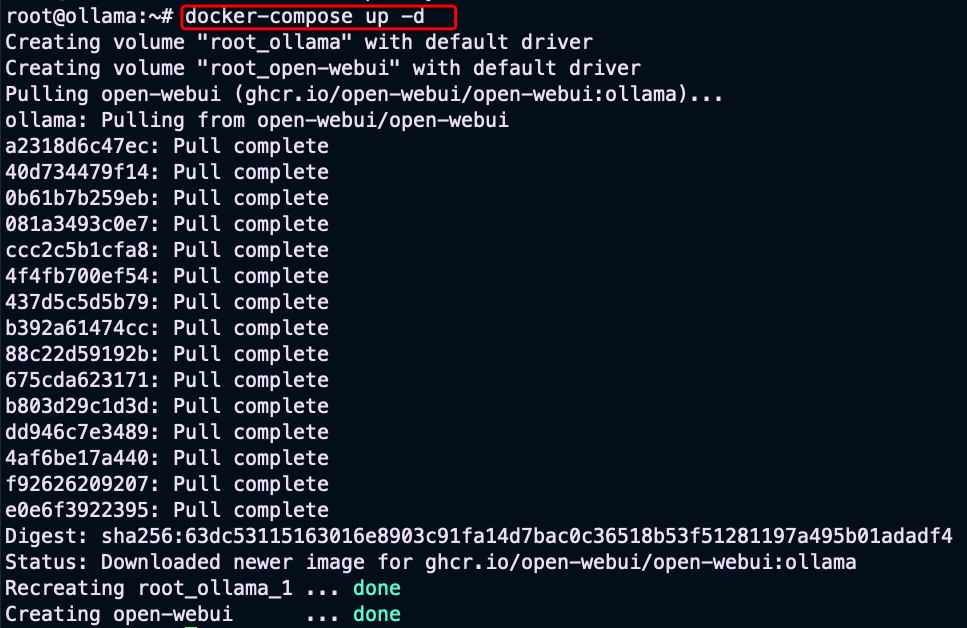
หากต้องการเข้าถึง Ollama Container และดึงโมเดล Qwen 0.5 ก่อนอื่นให้เข้าสู่คอนเทนเนอร์ Ollama โดยพิมพ์ดังนี้:
docker exec -it ollama /bin/bashเมื่ออยู่ในคอนเทนเนอร์แล้วให้ดำเนินการคำสั่งต่อไปนี้เพื่อดึงโมเดล Qwen 0.5:
ollama pull qwen:0.5เมื่อเสร็จแล้วตรวจสอบให้แน่ใจว่ามีโมเดล Qwen อยู่ และใช้รายการ Ollama
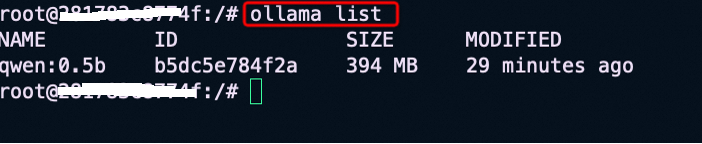
• การเข้าถึงสาธารณะของ ECS: ด้วยกฎ IP สาธารณะและกลุ่มความปลอดภัยที่มีผลบังคับใช้ ใครๆ ก็สามารถเข้าถึง Open-WebUI ของคุณได้โดยไปที่ http://<your-instance-public-ip>:3000 ใช้การสมัครสมาชิกโดยระบุชื่อ อีเมล และรหัสผ่านตามที่แสดงด้านล่าง:
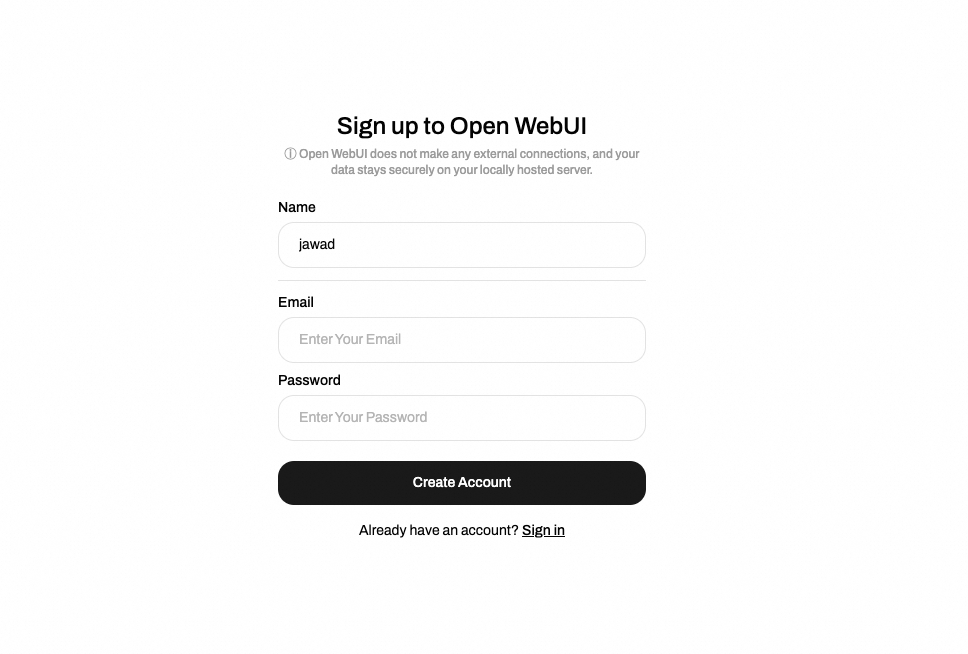
• การใช้งานโมเดล: หลังจากสร้างบัญชีแล้ว ให้โต้ตอบกับโมเดล Qwen:0.5b ของ Alibaba Cloud:
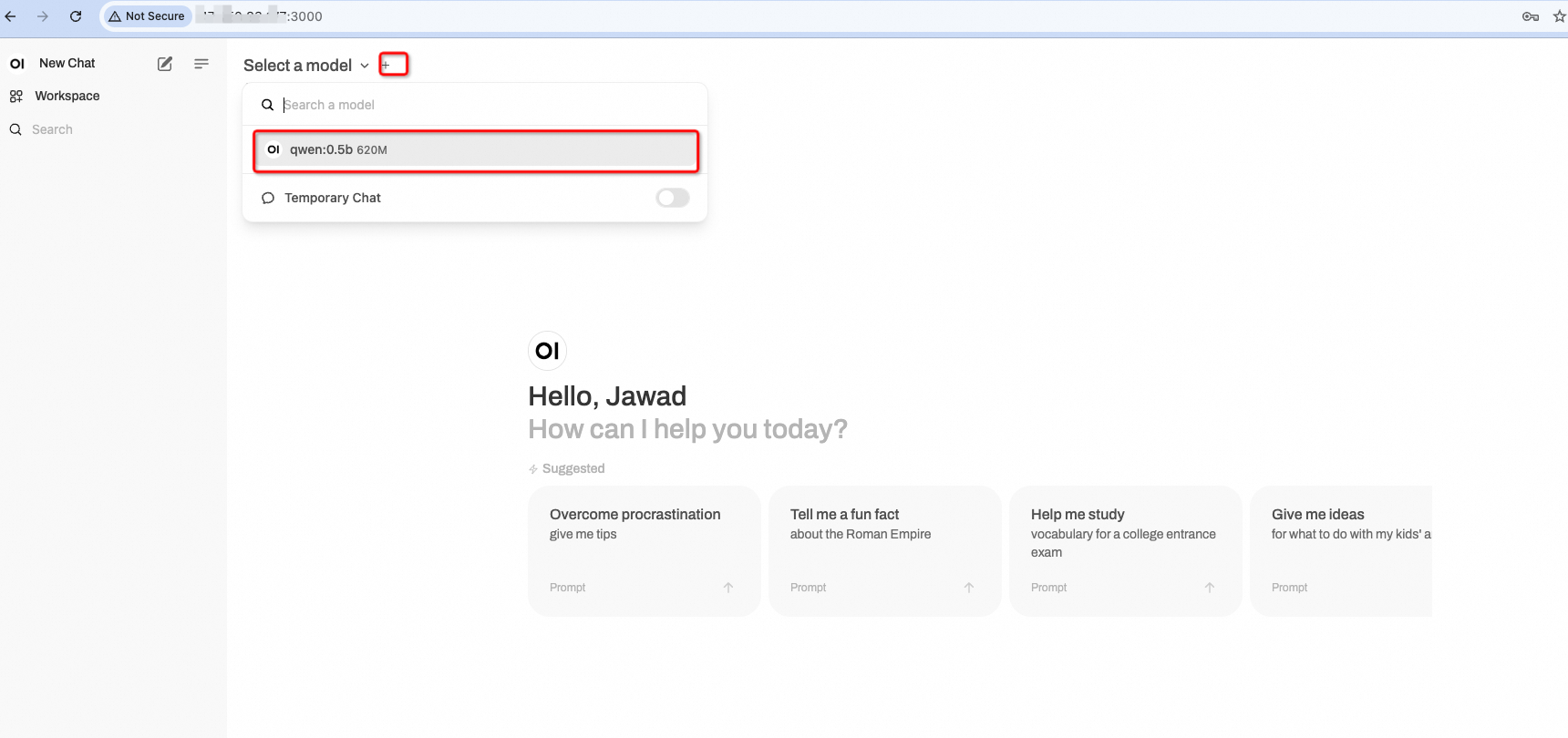
ตอนนี้เราสามารถป้อนพรอมต์ต่างๆ แก่โมเดลเพื่อรับการตอบสนอง:
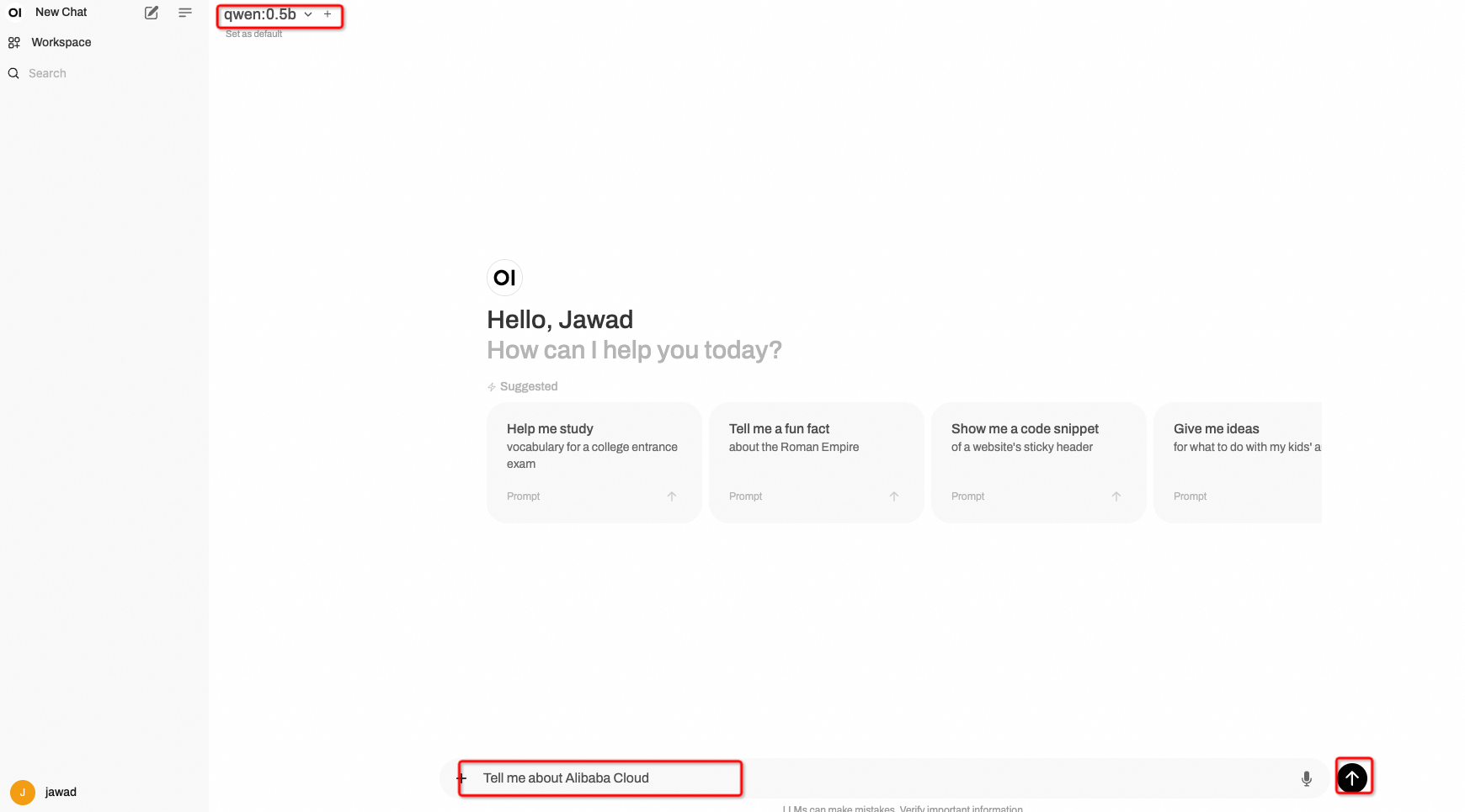
นี่คือผลลัพธ์ของโมเดล:
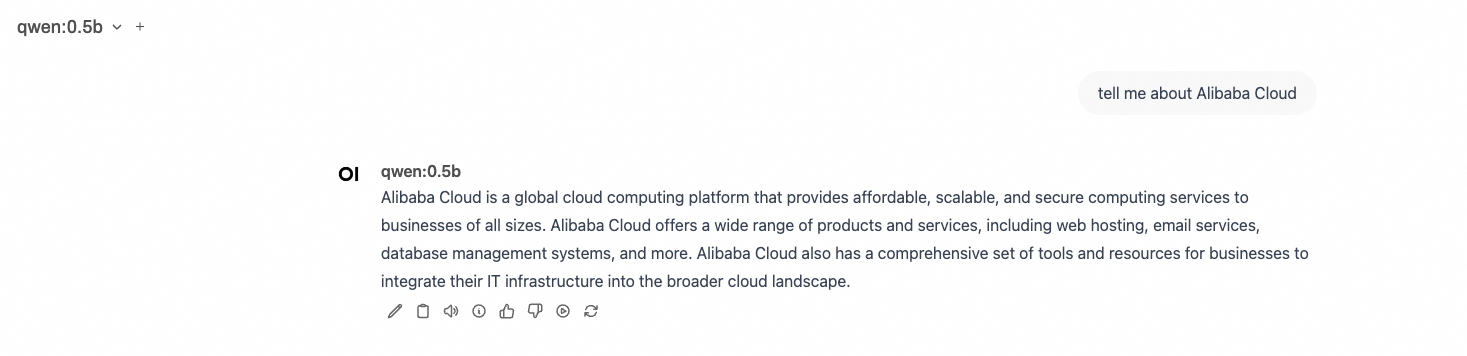
ตอนนี้คุณได้ตั้งค่า Ollama และ Open WebUI บนอินสแตนซ์ Alibaba Cloud ECS ของคุณสำเร็จแล้ว สามารถดึงโมเดล Qwen 0.5 และเข้าถึงอินเทอร์เฟซเว็บสำหรับการโต้ตอบที่ง่ายดาย การตั้งค่านี้ไม่เพียงช่วยลดความซับซ้อนในการปรับใช้โมเดล แต่ยังช่วยเพิ่มประสบการณ์ของผู้ใช้ด้วยอินเทอร์เฟซที่ใช้งานง่ายอีกด้วย เพลิดเพลินไปกับการทดลองใช้โมเดล Qwen และสำรวจความสามารถของมัน!
สุดท้ายนี้ต้องขอบอกหน่อยว่าหากคุณต้องการคำตอบที่แม่นยำยิ่งขึ้นควรใช้ Alibaba Cloud LLM เช่น Qwen 4b เป็นต้น โดยมีอยู่ใน https://ollama.com/library/qwen ซึ่งอาจต้องใช้ฮาร์ดแวร์ที่มีคุณสมบัติจำเพาะสูงเพื่อให้ได้คำตอบที่ดีกว่า
หากคุณมีคำถามหรือประสบปัญหาใดๆ ก็แสดงความคิดเห็นด้านล่างนี้ได้เลย
บทความนี้แปลจากภาษาอังกฤษ โปรดดูบทความต้นฉบับ ที่นี่
나만의 ChatGPT 구축하기: Alibaba Cloud ECS에서 Qwen을 사용하여 OLLAMA 및 Open-WebUI 배포하기

89 posts | 3 followers
FollowRegional Content Hub - September 18, 2024
Regional Content Hub - May 7, 2024
Regional Content Hub - April 7, 2024
Regional Content Hub - August 12, 2024
Regional Content Hub - September 18, 2024
Regional Content Hub - April 22, 2024

89 posts | 3 followers
Follow Tongyi Qianwen (Qwen)
Tongyi Qianwen (Qwen)
Top-performance foundation models from Alibaba Cloud
Learn More Alibaba Cloud for Generative AI
Alibaba Cloud for Generative AI
Accelerate innovation with generative AI to create new business success
Learn More AI Acceleration Solution
AI Acceleration Solution
Accelerate AI-driven business and AI model training and inference with Alibaba Cloud GPU technology
Learn More Platform For AI
Platform For AI
A platform that provides enterprise-level data modeling services based on machine learning algorithms to quickly meet your needs for data-driven operations.
Learn MoreMore Posts by Regional Content Hub